
Deezer позволяет вам добавлять свои треки в избранное или в плейлисты так же, как добавление списка желаний на сайте электронной коммерции. Таким образом, вы можете легко вернуться к ним позже. Но если вы хотите сменить платформу, вы можете перенести Плейлист Deezer в iTunes, на тот случай, если вы действительно хотите перейти на другой сервис воспроизведения мультимедиа.
К счастью, вы находитесь в правильном месте. В этой статье мы научим вас конвертировать или передавать плейлист Deezer в iTunes. Кроме того, мы поговорим о том, как лучше всего это сделать с помощью инструмента под названием DumpMedia ДизПлюс. Альтернативы также будут предоставлены. Прочтите нашу статью ниже, чтобы узнать, как легко получить весь плейлист из Deezer.
Содержание Руководство Часть 1: Как скачать плейлист Deezer [официальный способ]Часть 2: Как перенести плейлист Deezer в iTunes [лучший способ]Часть 3. Другие способы переноса плейлиста Deezer в iTunesЧасть 4: Подводя итог
Некоторый контент, который вы можете загрузить для прослушивания в автономном режиме, включает альбомы, треки, эпизоды подкастов, плейлисты и аудиокниги. Однако в некоторых странах прослушивание аудиокниг в автономном режиме запрещено, но вы можете проверить это в своем плане подписки. Это возможно только через пакет подписки с Deezer, будь то Deezer Student, Deezer Family, Дезер Премиумили другие уровни подписки.
Важно отметить, что захват треков для прослушивания в автономном режиме на Deezer невозможен, если вы не добавите их в свой список избранного или в определенный плейлист. Загрузка треков через веб-версию Deezer также невозможна.
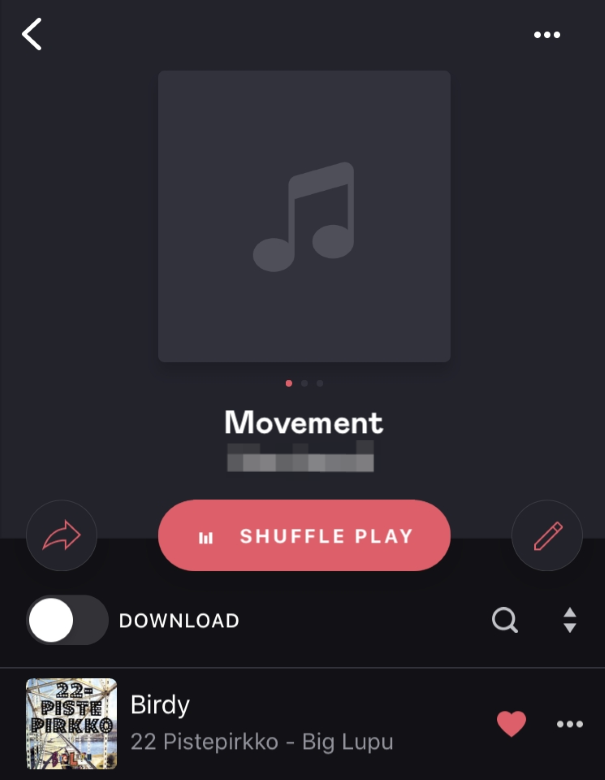
Вот как можно загрузить плейлист Deezer официальным способом через Wi-Fi с помощью устройства iOS или Android:
Вот как загрузить ваш плейлист через настольное приложение на компьютер Mac или WinПК доус:
Вы также можете настроить приложение на загрузку контента через мобильные данные на мобильное устройство. Для этого вы можете выполнить следующие шаги:
После того, как вы загрузили треки на свое устройство, выполните следующие действия, чтобы включить автономный режим на своем мобильном устройстве, чтобы вам не приходилось использовать мобильные данные во время прослушивания на ходу:
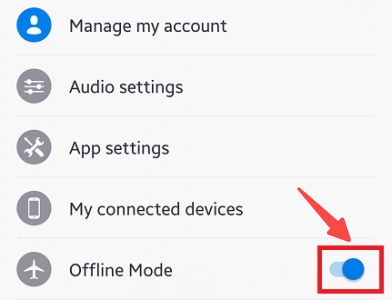
Лучший способ перенести плейлист Deezer в iTunes — сначала взять треки из Deezer, а затем добавить их в iTunes на компьютере. Для этого вам понадобится инструмент под названием DumpMedia ДизПлюс. Инструмент DeezPlus позволит вам конвертировать треки из Deezer, чтобы вы могли получить настоящие файловые копии этих треков. Когда у вас есть файлы треков, вы можете загрузить их в свою медиатеку iTunes.
Бесплатная загрузка Бесплатная загрузка
DumpMedia DeezPlus — отличная программа для конвертации альбомов, песен, плейлистов, аудиокниг и подкастов в MP3. Исходное качество песен сохраняется, что обеспечивает выходной файл высокого качества после преобразования.
Самая приятная часть о DumpMedia DeezPlus — это превосходное качество преобразованных файлов. Он сохраняет вашу музыку' Теги ID3 и метаданные, сохраняя их все организованными. Кроме того, скорость конвертации очень высока, так что вам не придется долго ждать.
Во-первых, программное обеспечение должно быть загружено из Интернета. Этот DeezPlus доступен для загрузки с веб-сайта DumpMedia веб-страница. Установите программу на свой Winкомпьютер dows или macOS с помощью установщика установки.
После установки просто запустите программу на своем ПК или Mac.
Перетащите любимую музыку, включая альбомы, подкасты, треки, плейлисты и синглы, в DumpMedia интерфейс. Вставьте их в графический интерфейс пользователя DumpMedia Приложение Deez Plus.

Выберите желаемый формат экспорта. Если вам нужен файл, подходящий для всех устройств, используйте MP3. Вы также можете выбрать WAV, FLAC или M4A. После этого вы можете воспроизвести его на любом медиаплеере или устройстве.

Затем необходимо выбрать место экспорта, в котором будут сохранены файлы.
Нажмите кнопку Преобразовать, чтобы начать процесс. Когда преобразование будет завершено, музыка будет сохранена в ранее указанном целевом каталоге.
Когда у вас есть треки из DumpMedia DeezPlus, вы можете просто импортировать их в iTunes, чтобы они были в вашей медиатеке. Для этого выполните следующие действия:
Существуют и другие методы, которые вы можете использовать для переноса плейлиста Deezer в iTunes. Методы, которые мы здесь опишем, — это методы захвата треков с Deezer. После того, как вы загрузили треки, вы можете просто импортировать их в свою библиотеку iTunes, выполнив шаги, описанные в разделе «Добавление музыкальных файлов в iTunes» этой статьи.
Это решение работает со смартфонами и планшетами Android и iOS. Пока у вас есть приложение Deezer на вашем смартфоне, телеграмм-бот — отличный способ получить из него музыку. Просто загрузите приложение Telegram из Apple App Store или Google Play Store.
Вот шаги, которые нужно выполнить:
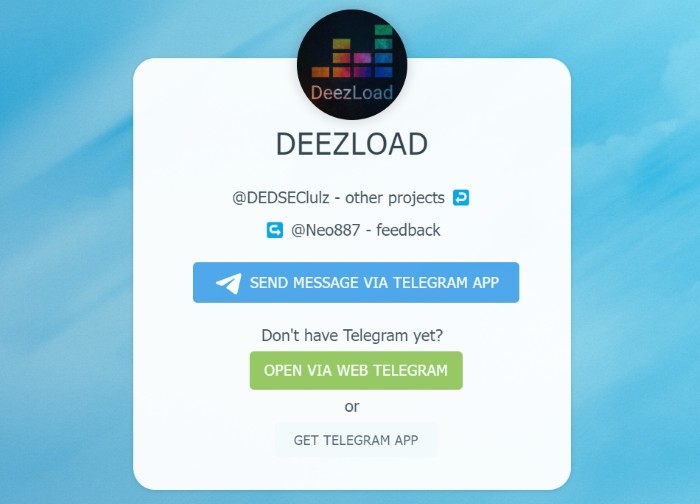
Это действительно простой способ загрузки мелодий с Deezer. Для работы ему просто нужно приложение Telegram. Существуют дополнительные параметры, которые вы можете использовать, чтобы начать процесс загрузки ваших любимых мелодий с Deezer.
Существует несколько программ для скачивания музыки с Deezer. Deezloader Remix был одним из них. Однако эта утилита уже устарела. Есть также Deemix, D-FI и Freezer. Их можно использовать для загрузки треков Deezer для прослушивания в автономном режиме. AllavSoft — еще одна программа, которую вы можете использовать.
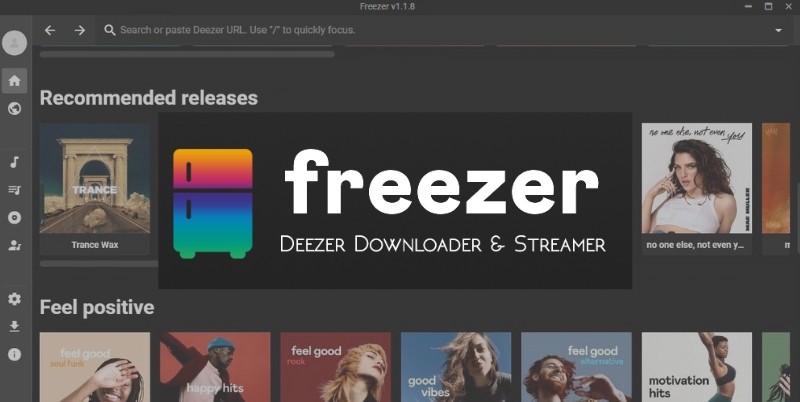
Графический пользовательский интерфейс для Deemix и Freezer в настоящее время недоступен. В результате, чтобы заставить их работать, вы должны использовать Терминал на компьютерах macOS или Командную строку на Windows systems. Шаги для использования довольно сложны. Вот почему предпочтительнее использовать что-то с отличным пользовательским интерфейсом, например DumpMedia ДеезПлюс.
Вы также можете использовать программное обеспечение для записи звука, чтобы получить бесплатные мелодии Deezer. Доступно несколько инструментов для записи звука. Их можно найти в Интернете. Вы также можете загрузить бесплатную утилиту из Mac App Store или Microsoft Store.
Получив инструмент, вы можете использовать его для записи музыки с Deezer и убедиться, что у вас есть дубликаты ваших любимых треков. Недостатком этой стратегии является то, что она отнимает у вас значительное количество времени. Вы должны дождаться завершения всего трека, прежде чем переходить к следующей песне.
Кроме того, вы не уверены в качестве музыки, которую будете записывать. Как таковой, это не рекомендуется. Чтобы записывать высококачественные мелодии, у вас должен быть хороший микрофон. Звуки в вашем окружении также могут влиять на запись ваших треков Deezer.
Это лучшее руководство, которое вы можете получить о том, как перенести Плейлист Deezer в iTunes. Мы говорили о лучших методах, чтобы сделать это. Это достигается за счет использования ботов Telegram, использования инструментов аудиозаписи или сторонних загрузчиков слэш-конвертеров.
Лучший инструмент преобразования, который вы можете получить, это DumpMedia ДизПлюс. Он преобразует ваши треки в высококачественные выходные файлы, чтобы вы могли позже загрузить их в iTunes или любой другой медиаплеер. Использовать DumpMedia DeezPlus, чтобы не платить за премиум-членство по истечении пробного периода. Вы можете использовать программу, чтобы просто скачать лучшие треки с Deezer.
